Roku ist ein bemerkenswertes Gerät, das die täglichen Unterhaltungsbedürfnisse vieler Menschen erfüllt. Es zeichnet sich durch seine Benutzerfreundlichkeit, Langlebigkeit und reibungslose Funktionalität aus. Dieser Leitfaden soll Ihnen dabei helfen, die Abonnementverwaltung Ihres Roku-Kontos zu verstehen und zu erfahren, wie Sie diese bei Bedarf beenden können. Wir führen Sie durch die verschiedenen Aspekte, von der Ansicht Ihrer Abonnements bis hin zur Deaktivierung Ihres Kontos.
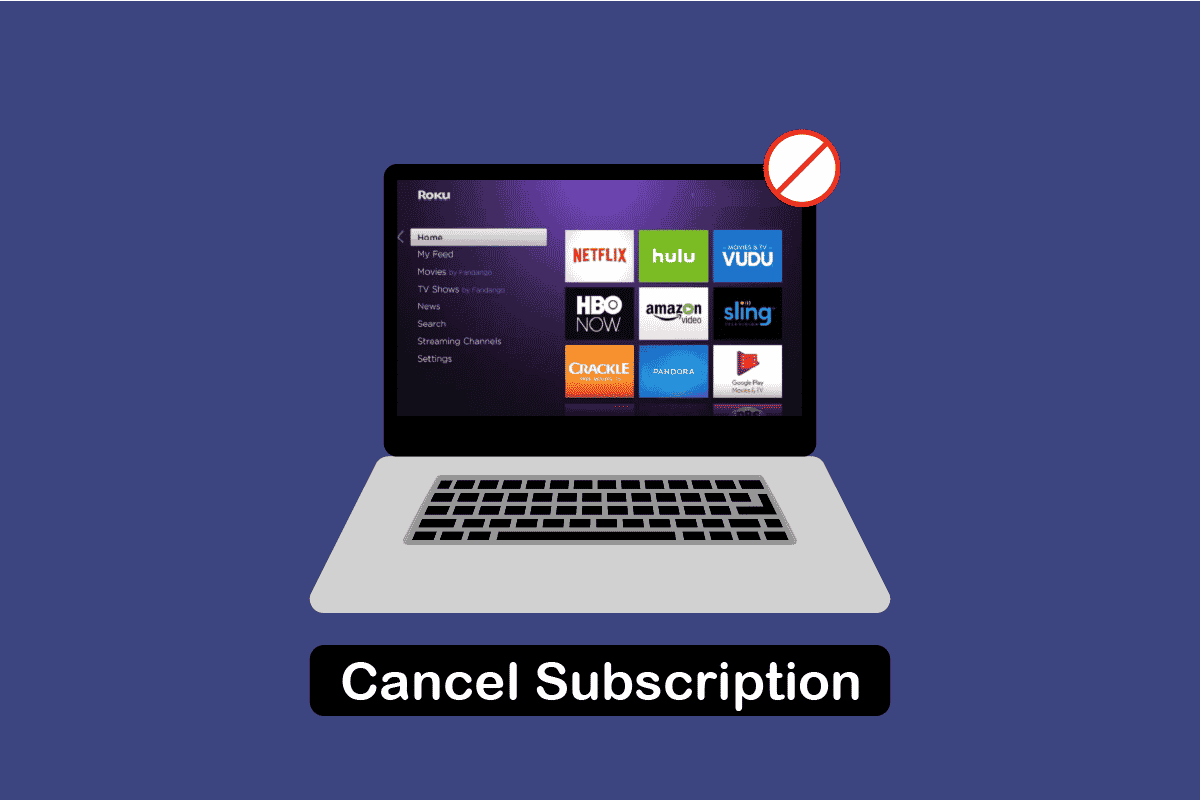
Anleitung zur Kündigung von Roku-Abonnements
Sie haben die Möglichkeit, Ihre Roku-Abonnements entweder über die Abonnementseite Ihres Kontos oder direkt über das Optionsmenü Ihres Roku-Geräts zu verwalten. Die folgenden Abschnitte beschreiben detailliert, wie Sie vorgehen, und bieten Ihnen eine klare Schritt-für-Schritt-Anleitung mit entsprechenden Illustrationen.
So können Sie Ihre Abonnements auf Roku einsehen
Um Ihre aktiven Abonnements auf Roku einzusehen, gehen Sie wie folgt vor:
1. Öffnen Sie in Ihrem Webbrowser die Roku-Anmeldeseite.
2. Geben Sie Ihre E-Mail-Adresse und Ihr Passwort ein und lösen Sie das Captcha. Klicken Sie anschließend auf die Schaltfläche „Senden“.
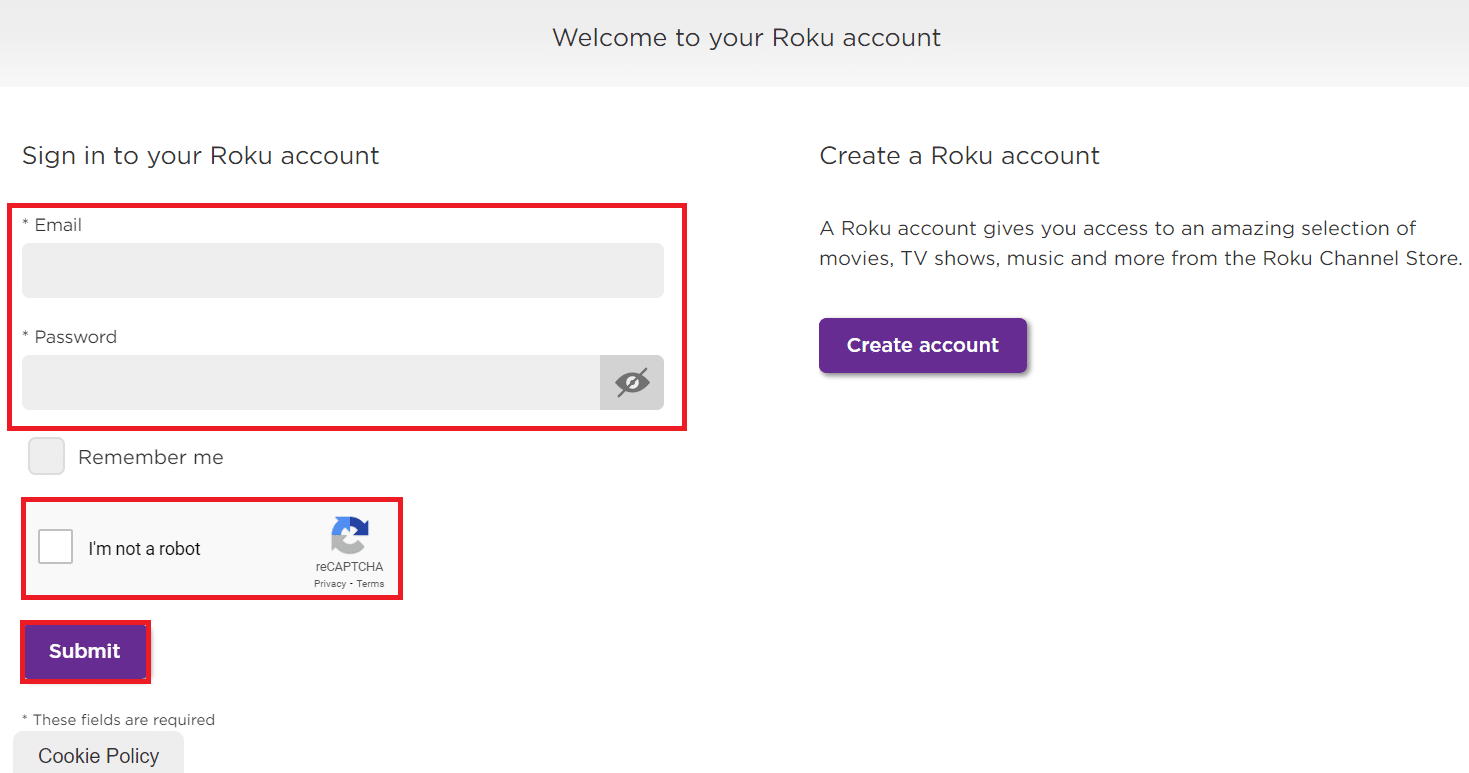
3. Klicken Sie in der oberen rechten Ecke auf das Profilsymbol.
4. Wählen Sie dann „Mein Konto“.
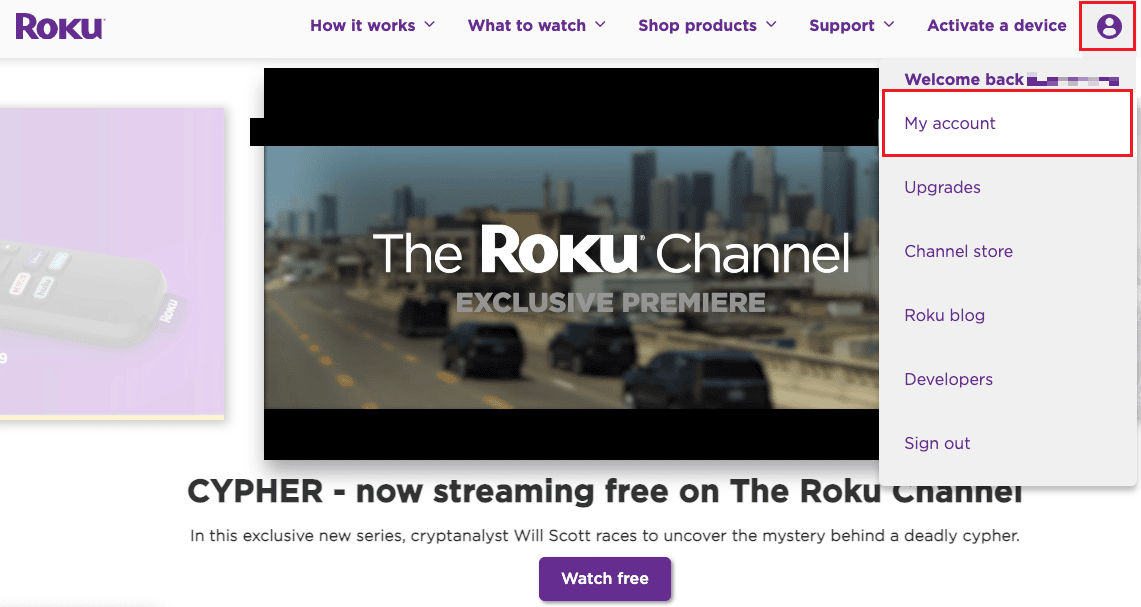
5. In den Kontoeinstellungen finden Sie unter „Konto verwalten“ die Option „Abonnements verwalten“. Klicken Sie darauf.
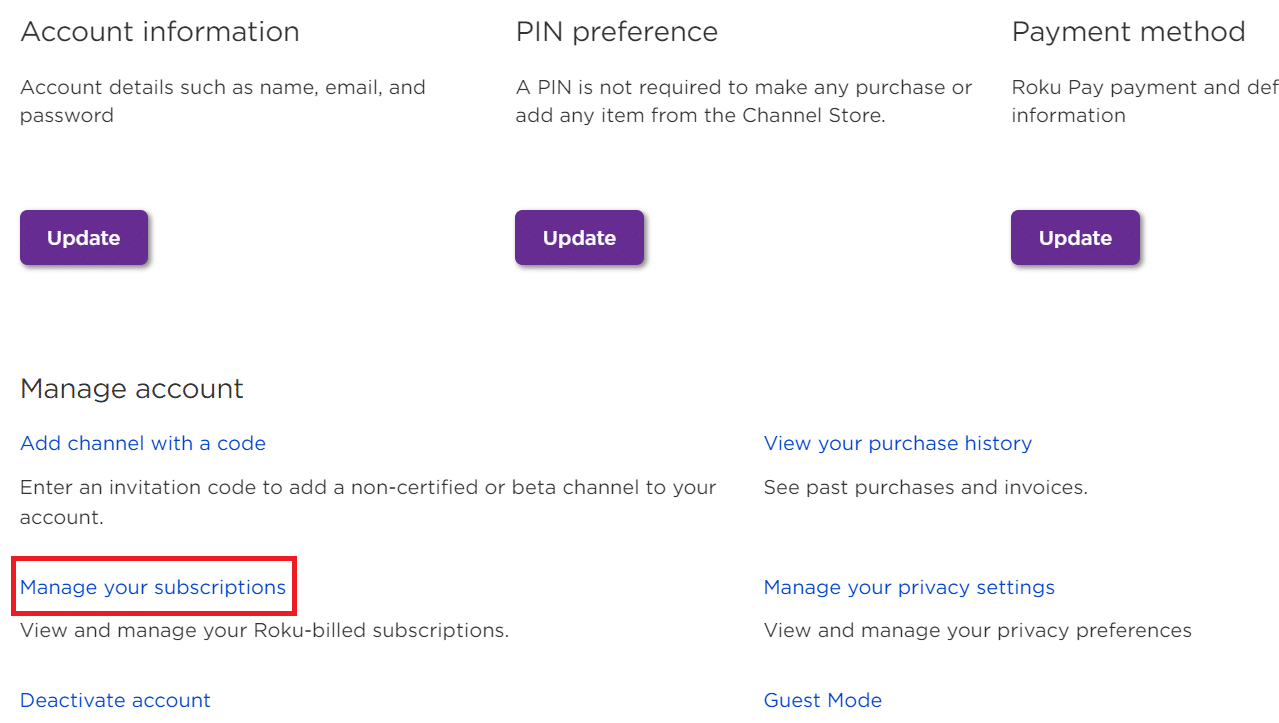
6. Im Bereich „Abonnements“ wird Ihnen eine Liste Ihrer aktuellen Roku-Abonnements angezeigt.
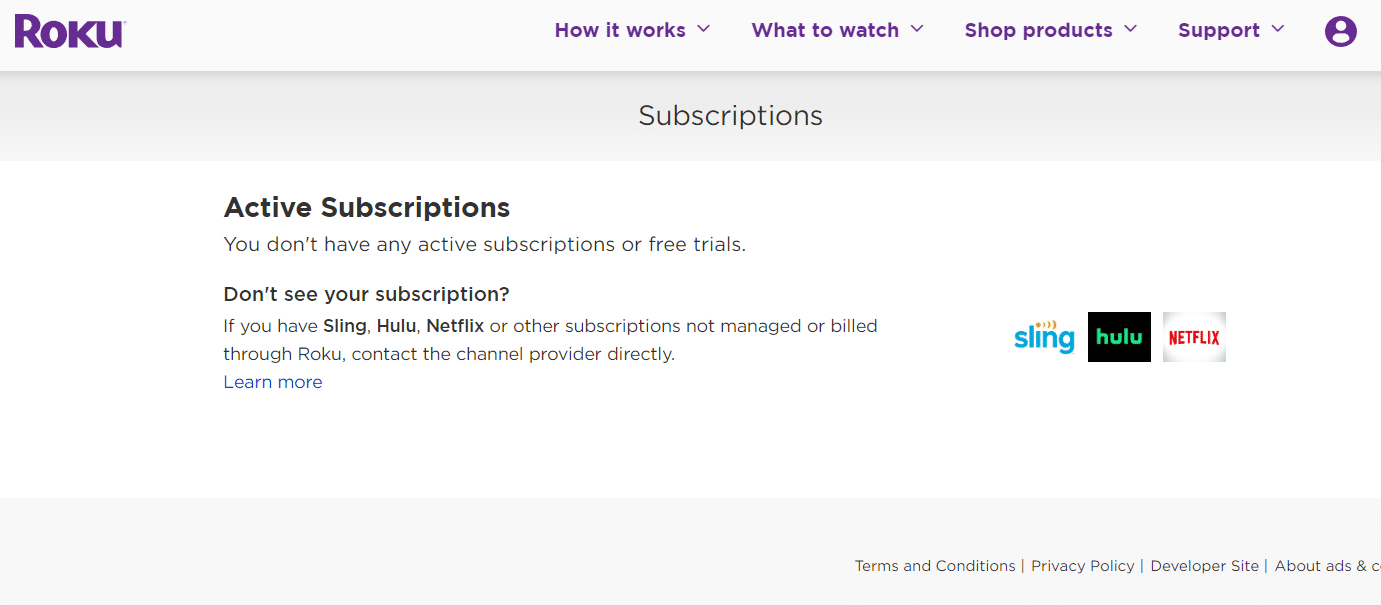
So aktualisieren Sie Ihr Abonnement auf Roku
Um Ihre Roku-Abonnements zu ändern, führen Sie bitte die folgenden Schritte aus:
1. Melden Sie sich auf der Roku-Anmeldeseite mit Ihren Kontodaten an und lösen Sie das Captcha.
2. Klicken Sie auf „Senden“.
3. Gehen Sie dann auf das Profilsymbol > „Mein Konto“.
4. Scrollen Sie zum Abschnitt „Konto verwalten“ und wählen Sie „Abonnements verwalten“, um eine Liste Ihrer Abonnements aufzurufen.
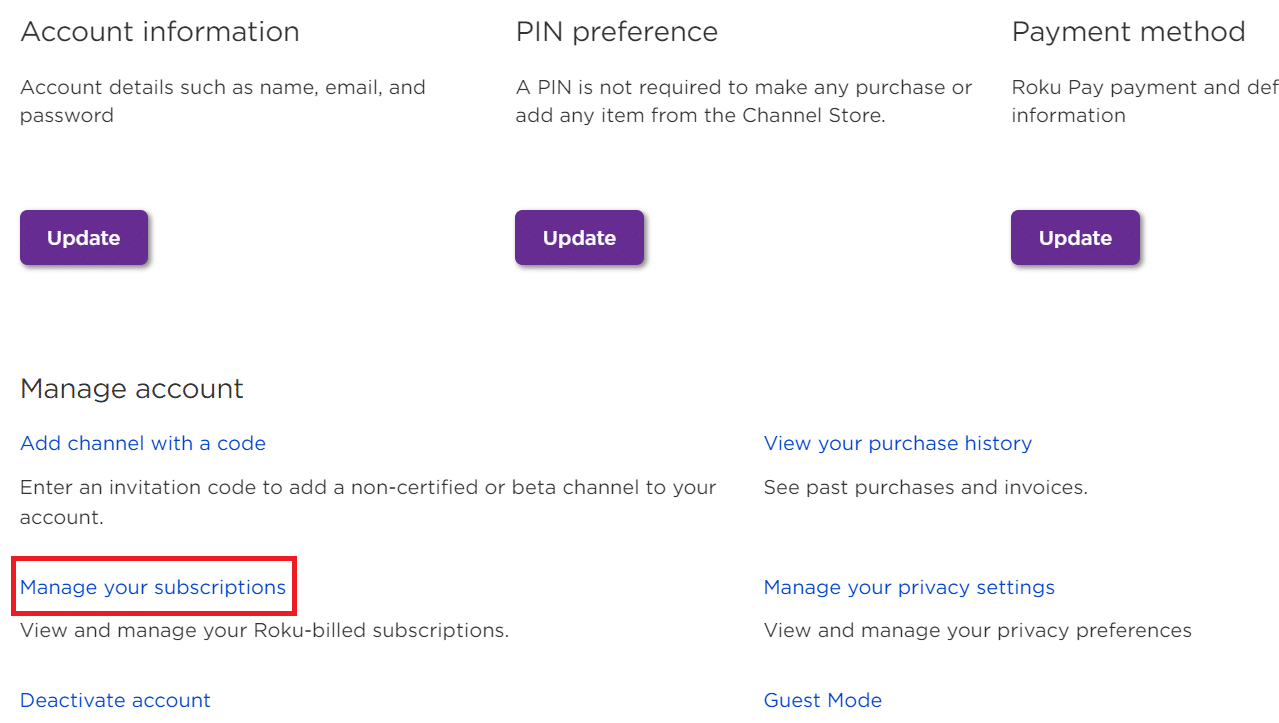
5A. Klicken Sie auf „Abonnement behalten“ oder „Abonnement kündigen“, um Ihre aktiven Abonnements anzupassen.
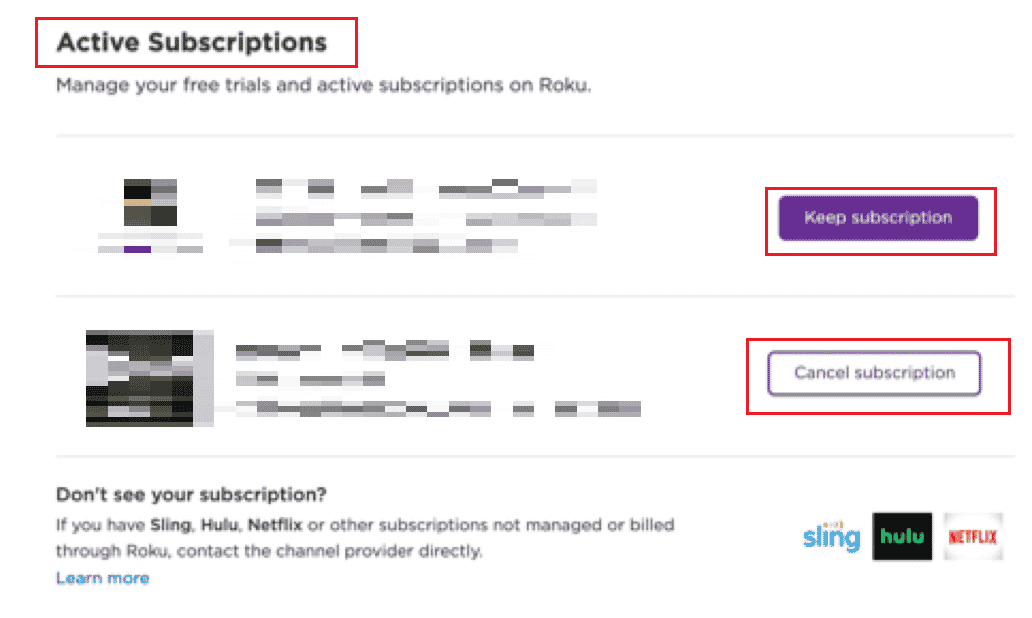
5B. Klicken Sie auf „Neu abonnieren“, um abgelaufene Abonnements zu reaktivieren.
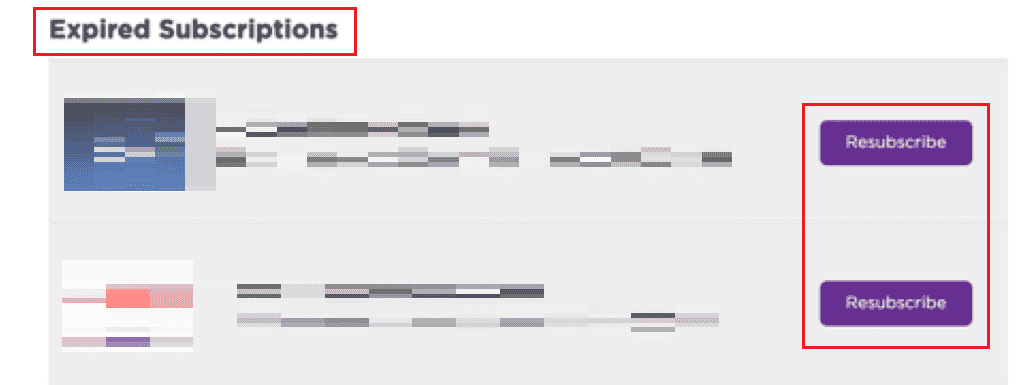
Ist ein Roku-Konto kostenpflichtig?
Nein, die Einrichtung eines Roku-Kontos ist komplett kostenlos.
Wofür berechnet Roku Gebühren?
Roku berechnet Gebühren für den Abschluss von kostenpflichtigen oder Premium-Abonnements. Diese Abonnementkosten werden solange abgebucht, bis Sie das Abonnement im Bereich „Abonnements verwalten“ Ihres Roku-Kontos kündigen.
Fallen monatliche Gebühren bei Roku an?
Nein, Roku selbst ist grundsätzlich kostenlos. Für den Zugriff auf abonnementbasierte Kanäle, wie beispielsweise Netflix, können jedoch Gebühren anfallen.
Wie kann ich mein Roku-Konto kündigen?
Um Ihr Roku-Abonnement zu beenden, folgen Sie bitte diesen Schritten:
1. Besuchen Sie die Roku-Webseite und melden Sie sich mit Ihren Anmeldedaten an.
2. Navigieren Sie zur Seite „Mein Konto“.
3. Scrollen Sie nach unten und wählen Sie „Abonnements verwalten“.
4. Klicken Sie neben jedem aktiven Abonnement auf „Abonnement kündigen“.
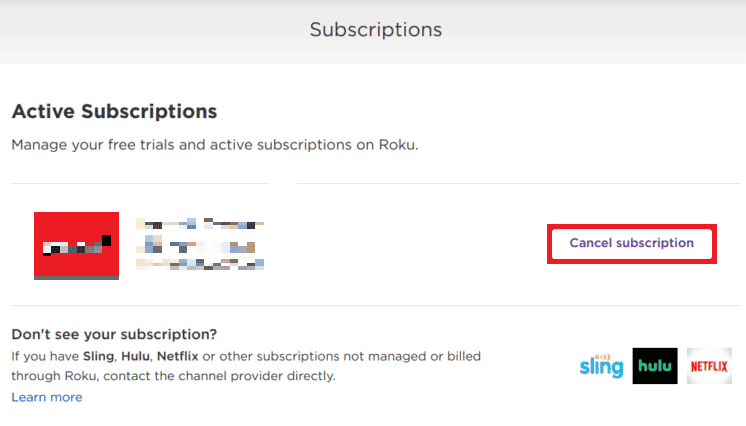
5. Wählen Sie einen Kündigungsgrund, um die Kündigung Ihres Roku-Kontos abzuschließen.
6. Kehren Sie zur Seite „Mein Konto“ zurück und klicken Sie im unteren Bereich auf „Konto deaktivieren“, wie unten gezeigt.
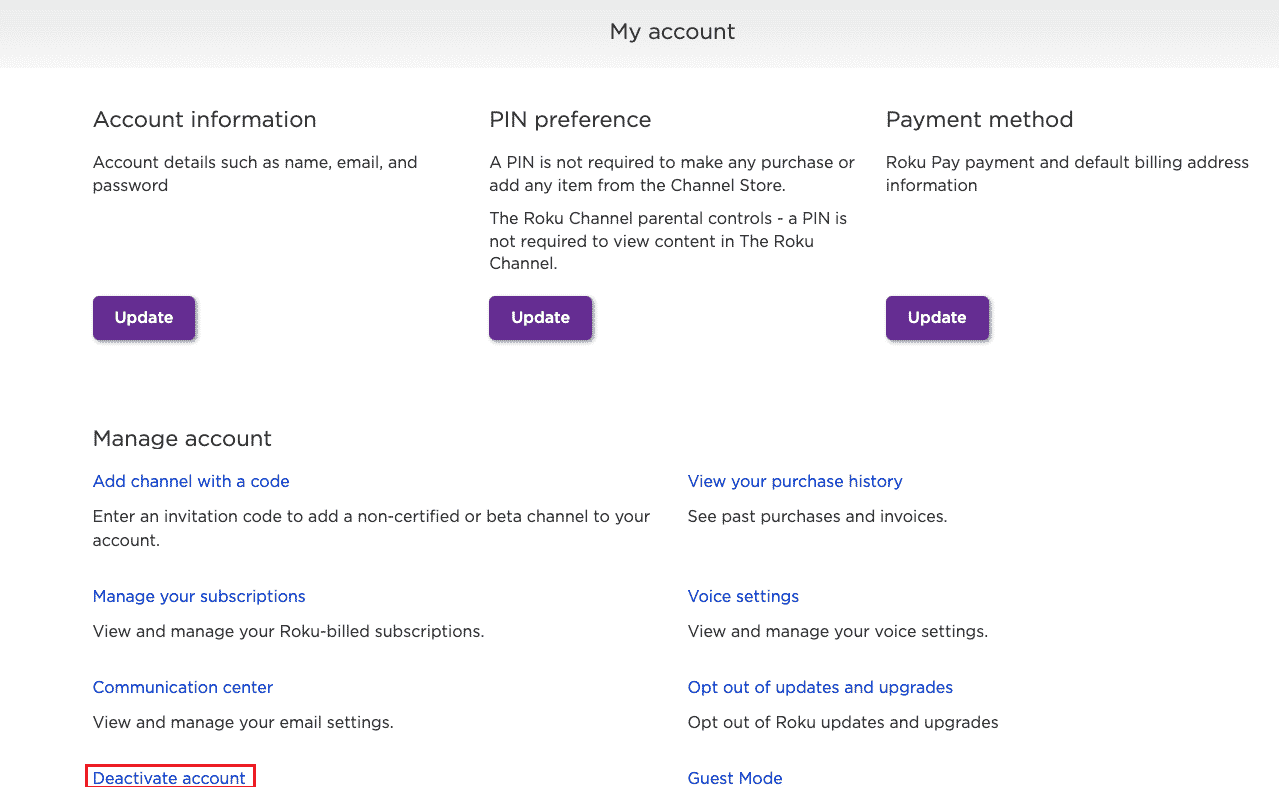
7. Füllen Sie das Feedback-Formular aus und klicken Sie auf „Weiter“, um Ihr Roku-Konto zu schließen oder zu kündigen.
Wie kann ich mein Roku-Gerät trennen?
Um die Verbindung Ihres Roku-Geräts zu trennen, gehen Sie wie folgt vor:
1. Öffnen Sie die Roku-Webseite.
Hinweis: Stellen Sie sicher, dass Sie mit Ihren Roku-Konto-Anmeldedaten angemeldet sind.
2. Klicken Sie auf das Profilsymbol > „Mein Konto“, um zur Seite „Mein Konto“ zu gelangen.
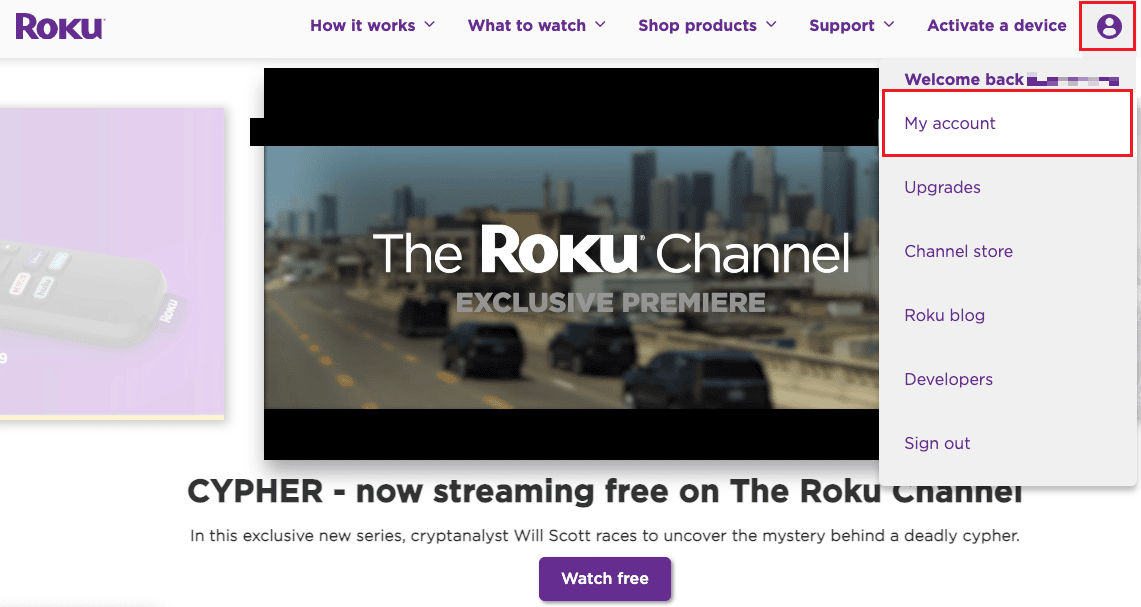
3. Scrollen Sie nach unten, um den Abschnitt „Meine verknüpften Geräte“ zu finden und wählen Sie Ihr gewünschtes Gerät aus.
4. Klicken Sie neben dem Gerät, welches Sie trennen möchten, auf „Verbindung aufheben“.
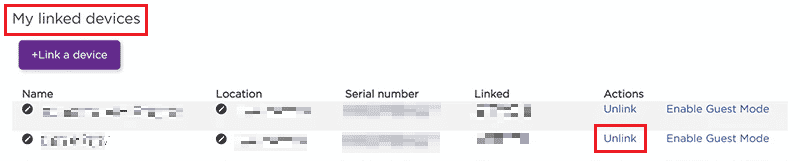
5. Bestätigen Sie den Vorgang, um die Verbindung zu trennen.
Wie verhindere ich, dass Roku mein Konto belastet?
Um zu verhindern, dass Roku weiterhin Gebühren von Ihrem Konto abbucht, befolgen Sie diese Schritte, um Ihre Abonnements zu kündigen:
1. Drücken Sie auf Ihrer Fernbedienung die „Home“-Taste, um zum Startbildschirm Ihres Roku-Geräts zu gelangen.
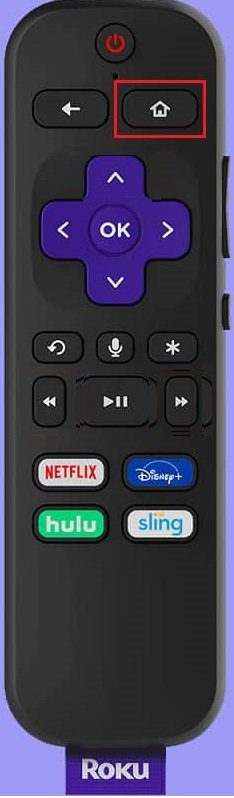
2. Wählen Sie auf dem Startbildschirm den Kanal aus, der Ihnen monatlich Gebühren berechnet.
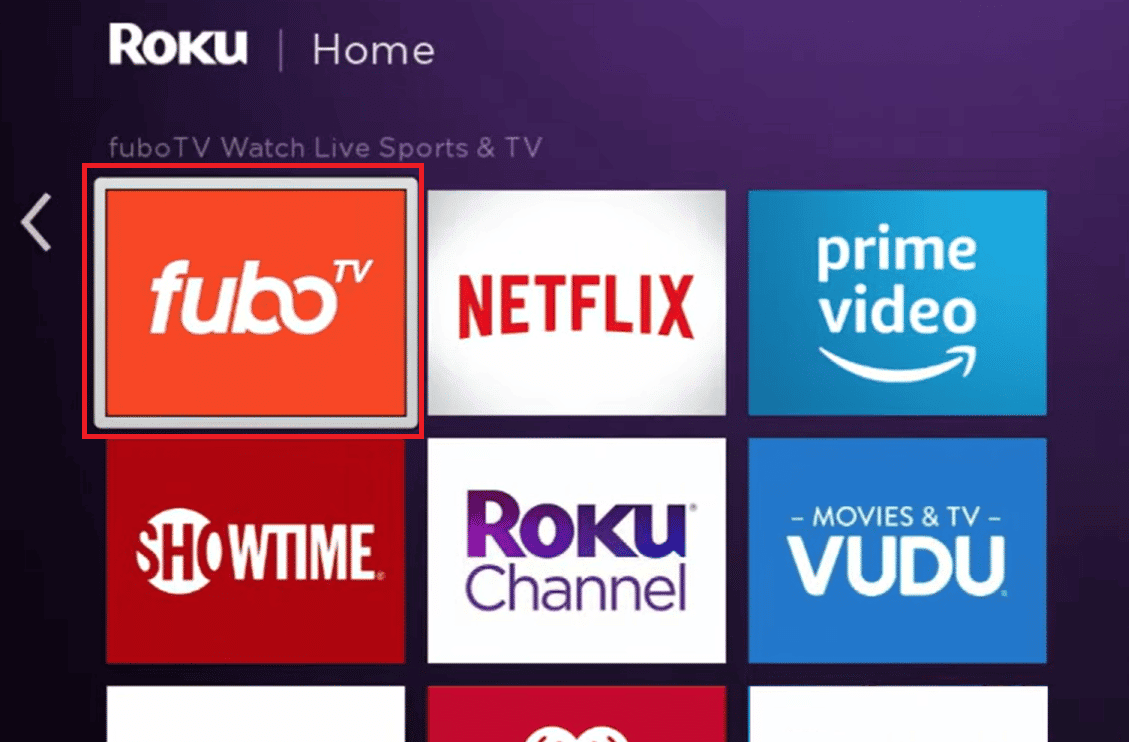
3. Drücken Sie die Stern- oder Sternchen-Taste auf Ihrer Fernbedienung, um das Optionsmenü zu öffnen.
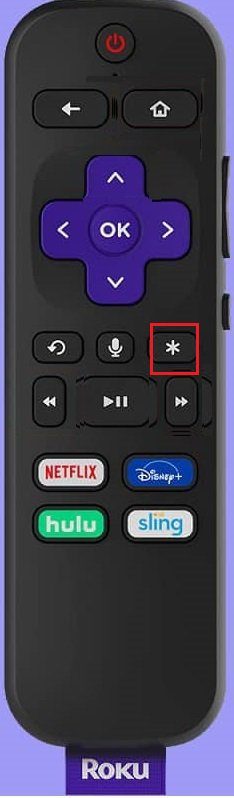
4. Wählen Sie im Menü die Option „Abonnement verwalten“.
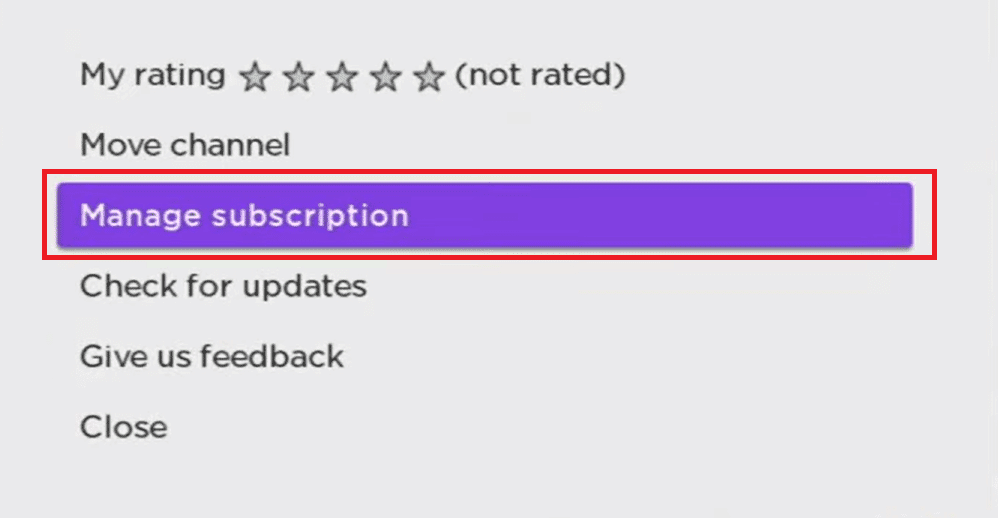
5. Wählen Sie nun „Abonnement kündigen“.
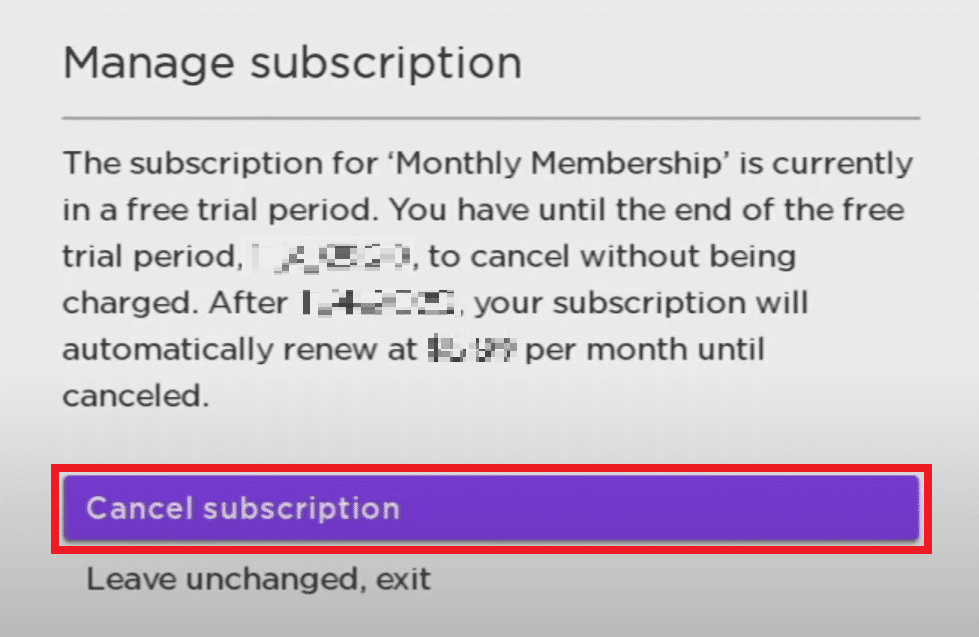
6. Bestätigen Sie die Kündigung erneut, indem Sie auf „Abonnement kündigen“ klicken.
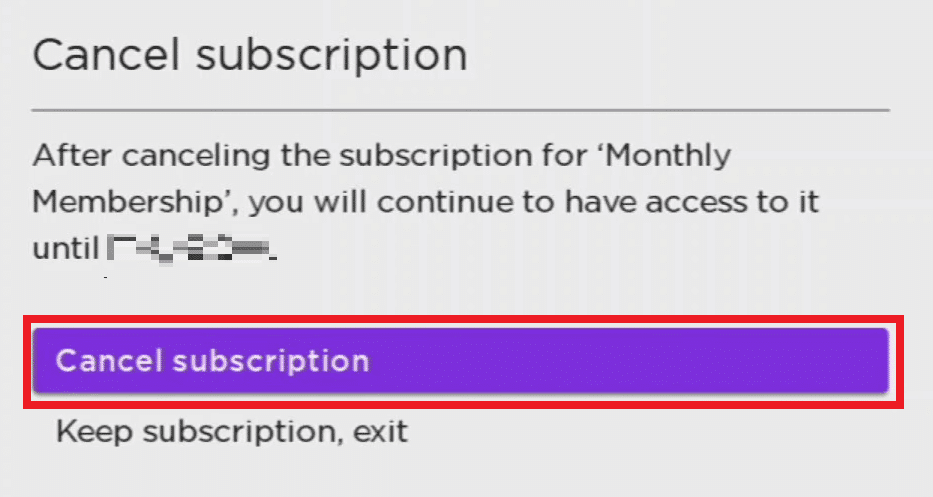
7. Wählen Sie „Fertig“, nachdem der Kündigungsvorgang abgeschlossen ist.
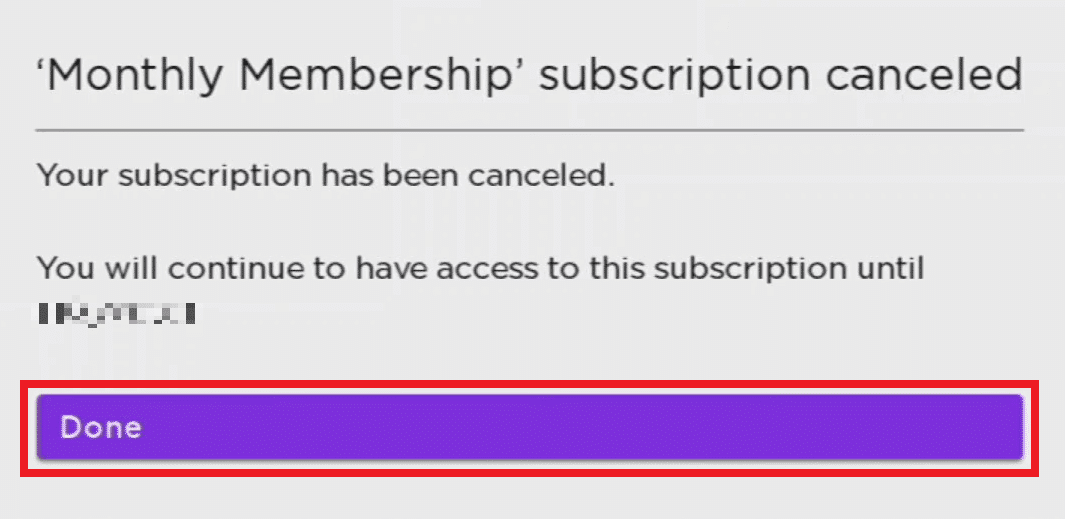
Kann man Roku deaktivieren?
Ja, Sie können Roku deaktivieren und alle Ihre aktiven Abonnements kündigen, um Ihr Roku unbrauchbar zu machen.
Wie erhalte ich eine Rückerstattung von Roku?
Käufe, die Sie über Ihr Roku-Konto tätigen, sind in der Regel nicht erstattungsfähig.
Kann man die Zahlungsinformationen bei Roku überspringen?
Um ein Roku-Konto ohne Kreditkarte zu erstellen, besuchen Sie die Roku-Webseite zur Kontoerstellung. Geben Sie einfach Ihre Anmeldedaten ein, und Ihr Konto wird erstellt, ohne dass Sie eine Kreditkarte angeben müssen.
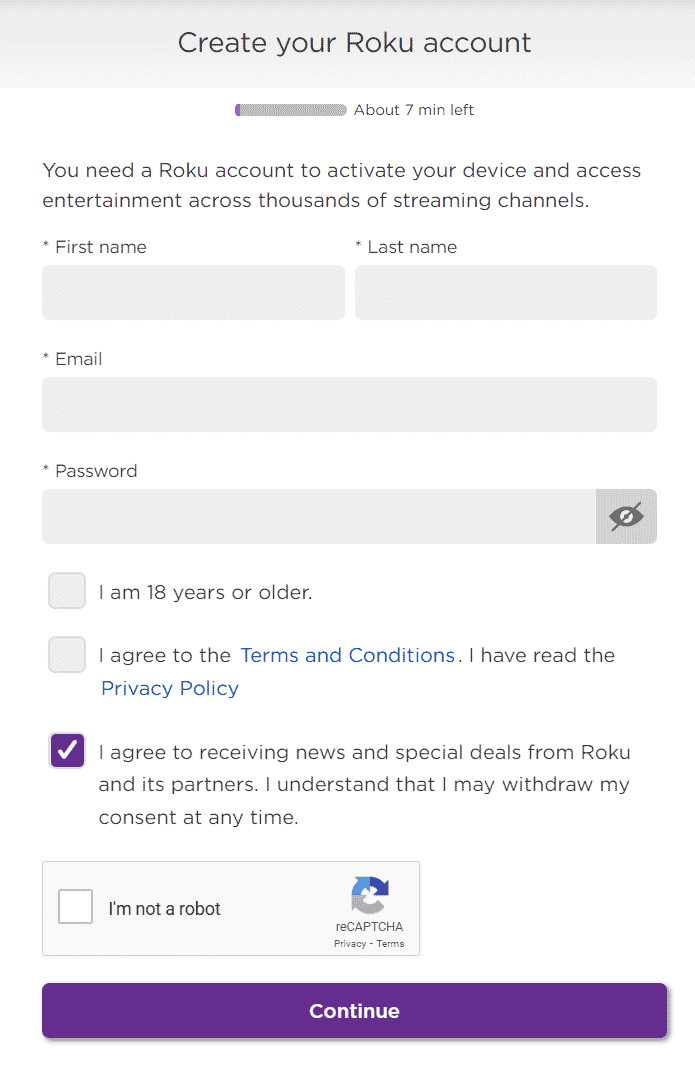
Kann man ein Roku-Fernsehgerät ohne Roku-Konto nutzen?
Nein, die Nutzung eines Roku-Fernsehgeräts ohne ein Roku-Konto ist nicht möglich.
Wie lösche ich ein Roku-Konto von meinem Fernseher?
Neben der Kündigung Ihrer Roku-Abonnements können Sie auch ein Roku-Konto von Ihrem Fernseher entfernen. Führen Sie dazu die folgenden Schritte aus:
1. Klicken Sie in Ihrem Roku-Konto oben rechts auf Ihr Profilsymbol.
2. Wählen Sie in der Menüliste „Mein Konto“.
3. Scrollen Sie nach unten zum Abschnitt „Meine verknüpften Geräte“.
4. Finden Sie Ihren verknüpften Fernseher und klicken Sie auf „Verknüpfung aufheben“.
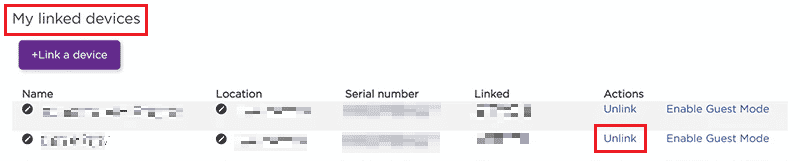
***
Wir hoffen, dass diese detaillierte Anleitung Ihnen geholfen hat, die Verwaltung Ihrer Roku-Abonnements besser zu verstehen. Wenn Sie Fragen oder Anregungen zu diesem Artikel oder zu anderen Themen haben, für die wir einen Artikel erstellen sollen, hinterlassen Sie bitte einen Kommentar im Kommentarbereich.